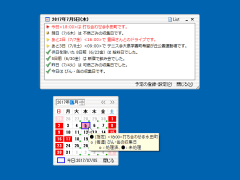初版(Ver.1.00)がリリースされたのが2003年7月11日というから、すでに14年を数える、長い歴史を持つソフト。筆者が使用を開始したのも初版リリース直後くらいで、本当に長い間、お世話になっている。予定表示画面、予定の登録・設定画面ともにインタフェースはシンプルでわかりやすく、基本的な使い方は簡単。一方で、搭載された機能は実に豊富。細かな(というか、自分好みの)使い方をしようと思えば、それにも応えてくれるのが「インフォメーション」の大きな特徴のひとつだ。
例えば予定の登録・設定は、最終的には予定の登録・設定画面を呼び出して行うのだが、この画面は、
- 予定表示画面下部の「予定の登録・設定」ボタンをクリック
- タスクトレイメニューで「指定日の予定」などを選択
- あらかじめ設定したホットキーを押下
- 予定表示画面上部の日付のクリックなどでミニカレンダーを呼び出し、カレンダーの日付をクリック
の四つの方法で呼び出せる。タスクトレイメニューでは「指定日」のほか、「毎週」「毎月」「毎年」の予定登録画面を直接、呼び出すことが可能。ミニカレンダーでは、クリックした日付が「指定日」として入力された状態で開くほか、【Shift】キーを押下しながらクリックすると、「指定日」を「今日から×日後」で指定することができる(あまり必要ではないかもしれないが、「−5日後」などと指定することも可能)。さらにミニカレンダーの呼び出しそのものもホットキーで行うことが可能。なかなかに芸が細かい。実際の使い方としては、スタートアップに登録するなどして、パソコンの起動とともに起動するのがお勧め。「インフォメーション」の登録・設定画面にも「スタートアップに登録する」オプションが用意されている。筆者の場合はまず、「インフォメーション」で当日のToDoを確認し、「時刻指定されていない予定をどの順番でこなすか」を考えるところから仕事がはじまる。一度使いはじめると、もはやこれなしではいられなくなってしまう──「インフォメーション」はそんなソフトだ(筆者の個人的な感想です)。
本文原稿には「“直近”の予定」と書いたが、実は予定表示画面には最長365日前から表示させることも可能。本当に待ち遠しい予定を「あと残り何日だろう」と毎日眺めるのも楽しいかもしれない。
(橘 雅)